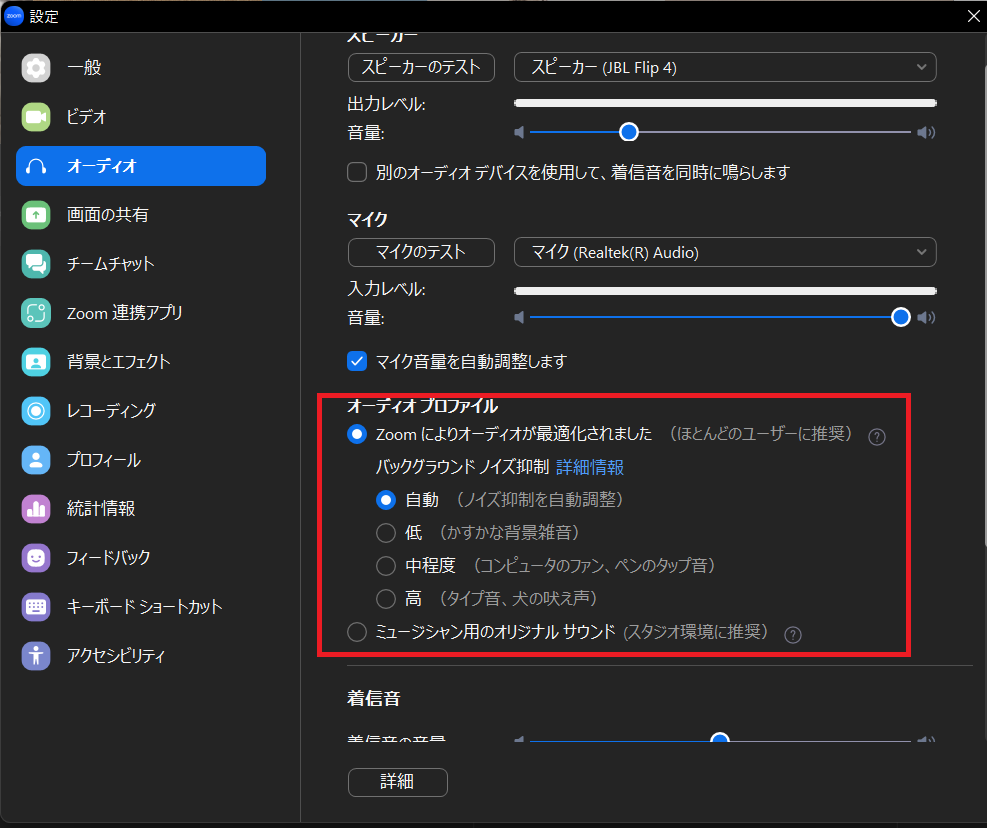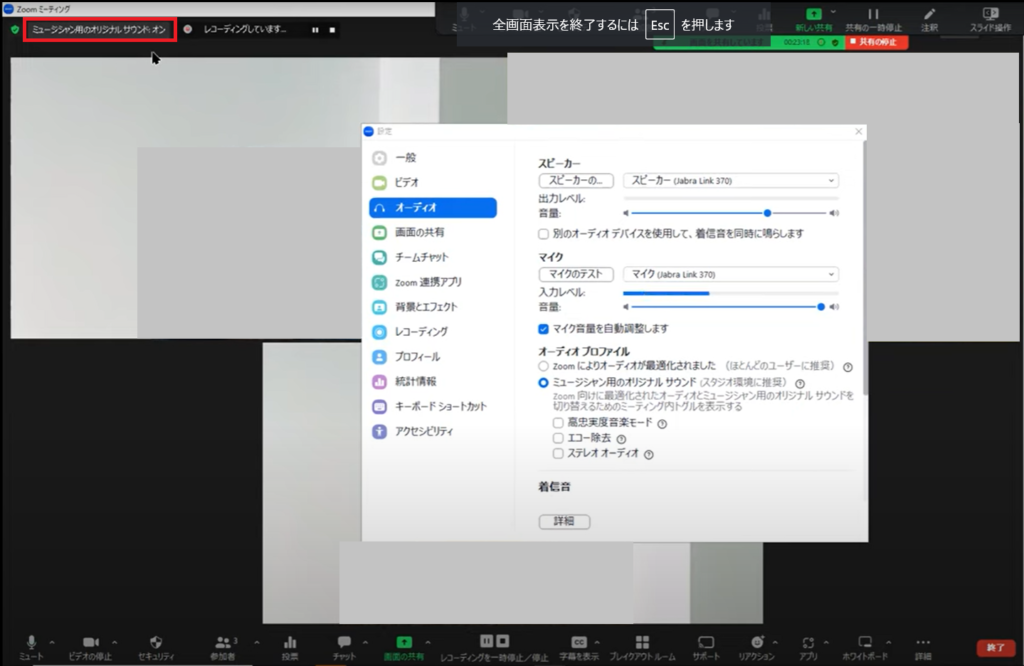いつもお世話になっております。
こちらは、私たちZoomオペレーターが日々のサポートから、お伝えしたいzoom機能やちょっとした情報をお伝えしていくページです。
今回は、音声に関する機能「オーディオプロファイルの設定」についてお届けします。
※記事作成時、バージョン5.12.8
Zoomは声がきちんと届くように、自動でノイズを除去している
Zoomは、声を拾うために周囲の音を自動的に除去してくれているのをご存じでしょうか?
「周りがうるさくてごめんなさい」と言われても、ぜんぜん聞こえないことのほうが多いですよね。それは、Zoomが声に周波数を合わせて、ノイズを除去してくれているからなんです。
ただ、たとえば、会議や研修など個人作業を行ってもらう際に、手元にあるスマートフォンなどで音楽をさりげなく流したいときはZoomの設定を変更する必要があります。画面共有だと、いくら事前に音声チェックをしていても、参加者側の音声調節で大きさは若干異なってしまう。であれば、自分の手元から音楽を小さめでも流しておくといいでしょう。
そうすれば、大きすぎるということは避けられます。
ということで、設定方法をご案内します。
アプリ版で「ミュージシャン用のオリジナルサウンド」を選択する
音声変更をするには、アプリ版(デスクトップクライアント)の「オーディオプロファイル」で行います。
ミーティングは Zoom ウェブポータルから開始やスケジュールができますが、Zoom アプリケーションからも直接ミーティングのスケジュールや開始ができます。 またバーチャル背景、オーディオやビデオの設定、その他のオプションなど、特定のアプリ内設定を設定したり活用したりするには、 Zoom アプリにアクセスすることが大切です。
(引用:Zoom Supportより)
まずは、参加する側の設定について。
部屋の音を共有する必要がないので、「オーディオプロファイル」は「自動」を選択しておけば問題ありません。
では、部屋の音を共有したいときの設定をしていきます。
まず、「オーディオプロファイル」の下のほうにある「ミュージシャン用のオリジナルサウンド」にチェックを入れます。
次に、Zoomの画面にて「ミュージシャン用オリジナルサウンド:オフ」をクリックして「オン」にする。
こうすることで、そこにある音をそのまま伝えることが可能になります。
また、さらに「ミュージシャン用オリジナルサウンド」の下にあるチェックボックスを「オン」にすることで高音質を届けられたり、音の反響が大きい場合にはエコー除去をしたり、ステレオオーディオを利用したりすることができます。
それぞれの設定を見ていきます。
- 高忠実度音楽モード:最高音質の音楽のためにZoomオーディオを最適化します。CPUの使用率が増加し、ネットワーク帯域幅の消費が増加することがあります。最高の結果を得るためには、(WiFiではなく)イーサネット接続が強く推奨されます。
- エコー除去:エコーのキャプチャーや発生を防ぎ、オーディオ品質を向上させます。ヘッドフォンを使用しておらず、楽器の演奏も行っていない場合は、このオプションを有効にすることをお勧めします。
- ステレオオーディオ:このオプションを利用すると、Zoomはステレオのオーディオを符号化できるようになります。ステレオ対応のマイクやオーディオのインターフェースが必要です。これにより、CPUの使用率が増加し、ネットワーク帯域幅の消費が増加します。
ちょっとわかりにくいのですが、「高忠実度音楽モード」はより品質のいい音を届けるために使用するとよい。しかし、もろもろの消費が激しいということですね。
「エコー除去」は音の反響が大きいときにチェックを入れるといいでしょう。
最後の「ステレオオーディオ」は臨場感のある音を届けることができる機能です。しかし、ステレオ対応のマイクを話し手が使用している状態で、かつ、音を受け取る側もステレオ対応のものを使用していないと変化を感じられません。
まとめ
声だけでZoomをおこなうときは「自動」を、
音楽や部屋の音を届けたい場合には「ミュージシャン用サウンド」にチェックを入れて、Zoom画面の左上の「ミュージシャン用サウンド:オフ」を「オン」に切り替える。
音楽を流すのか、終了のベルを鳴らすのか、生演奏を届けたいのかによって、設定方法は異なります。
試しながら、どの設定がもっともキレイに届くのか。事前にチェックしたうえで本番に臨んでもらえればと思います。
以上、今回は音声に関する機能「オーディオプロファイルの設定」についてお届けしました。この設定がわかると、またZoomの使い方の幅が広がりますね。
それでは、みなさんのZoomライフがよりよいものになりますように!
※こちらで紹介する内容は、掲載当時のものです。Zoomのバージョンアップ、使用デバイスなどにより、実際の画面と異なる場合があります。ご了承ください。
(text:井上かほる)